LG KF600 Owner’s Manual [de]
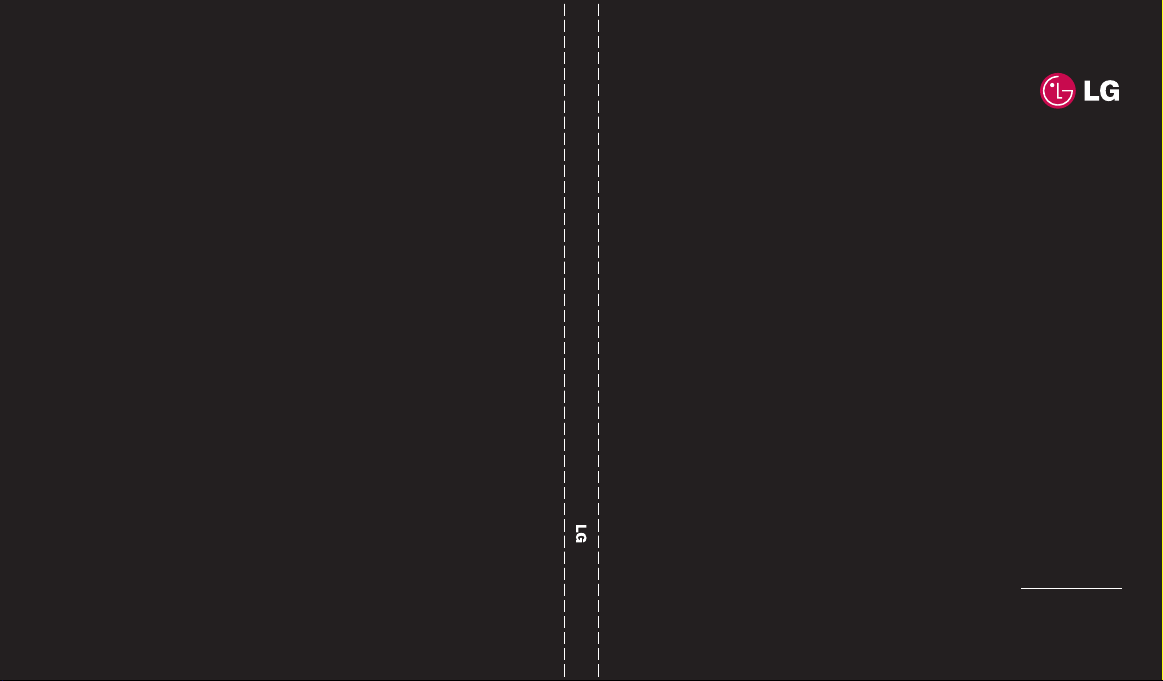
KF600 B en utz er handb uc h
CE 0168
www.lgmobile.com
MMBB0271123(1.0) H
ELECTRONICS INC.
KF600
D E U T S C H
E N G L I S H
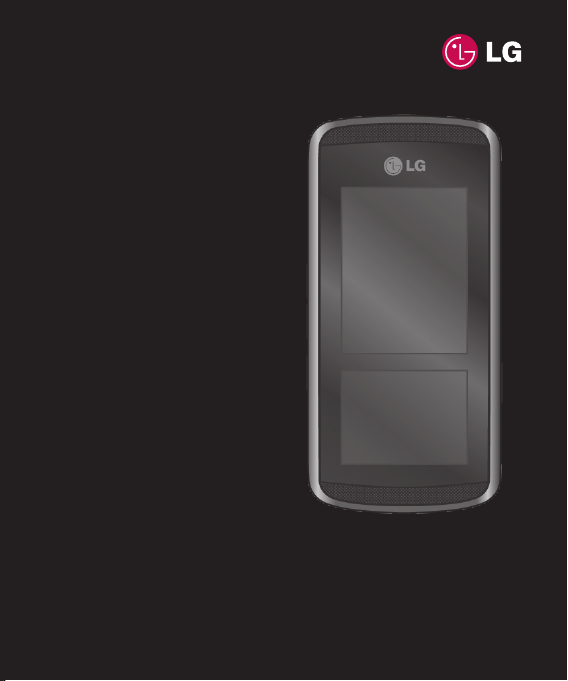
Der Inhalt dieses Handbuchs kann
je nach Modell oder Software des
Mobiltelefons oder nach Dienstanbieter
variieren.
KF600 Benutzerhandbuch
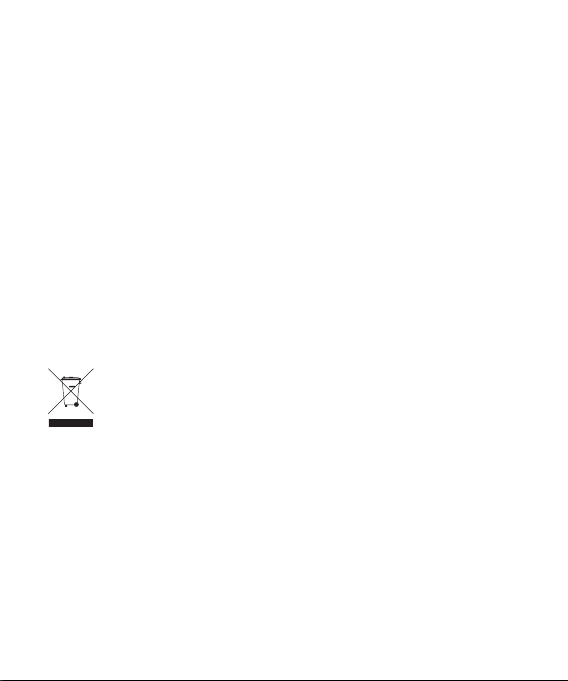
Herzlichen Glückwunsch zum Kauf des hoch
entwickelten und kompakten Mobiltelefons
KF600 von LG, mit dem Sie modernste
digitale Mobilkommunikationstechnologie
nutzen können.
Entsorgung von Altgeräten
1 Wenn dieses Symbol eines durchgestrichenen Abfalleimers auf einem
Produkt angebracht ist, unterliegt dieses Produkt der europäischen
Richtlinie 2002/96/EC.
2 Alle Elektro- und Elektronik-Altgeräte müssen getrennt vom Hausmüll
entsprechend den geltenden Vorschriften entsorgt werden.
3 Durch korrekte Entsorgung des Altgeräts können negative
Konsequenzen für die Umwelt und Personen vermieden werden.
4 Genauere Informationen zur Entsorgung des alten Geräts erhalten
Sie bei den lokalen Behörden, der Entsorgungseinrichtung oder dem
Fachhändler, bei dem Sie das Produkt erworben haben.
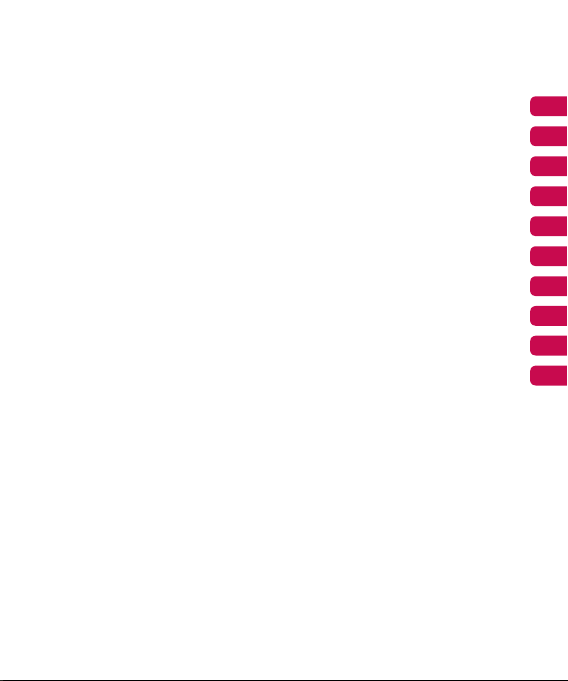
Browser
Anrufliste
Extras
Multimedia
Nachrichten
Eigene Dateien
Profile
Kontakte
Einstellungen
Zubehör
01
02
03
04
05
06
07
08
09
10
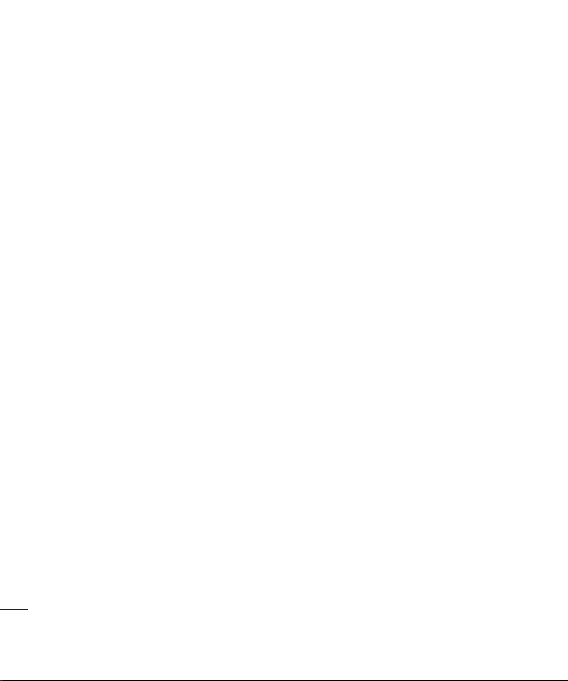
Inhalt
Ihr neues Mobiltelefon
Einlegen der SIM-Karte und der Batterie
Speicherkarte
Menü-Übersicht
Der Standby-Bildschirm
Startseite ............................................... 19
Yahoo! Go ............................................. 19
Lesezeichen........................................... 20
Adresse eingeben .................................. 20
Verlauf ................................................... 20
Gespeicherte Seiten ............................... 20
Browser-Einstellungen ........................... 21
Datenkonten .......................................... 21
Renderingmodus ................................... 21
Cache .................................................... 21
Cookies ................................................. 21
Sicherheitszertifikate ............................. 21
Bilder anzeigen ...................................... 22
JavaScript ............................................. 22
Speicherort. ........................................... 22
44
LG KF600 | Benutzerhandbuch
Yahoo Einstellungen ...............................22
Informationen ........................................22
Anrufliste
Alle Anrufe ............................................. 23
Entgangene Anrufe ................................23
Ausgehende Anrufe ................................23
Eingehende Anrufe .................................24
Anrufdauer............................................. 24
Anrufkosten ........................................... 25
Dateninformationen ...............................25
Extras
Wecker .................................................. 26
Kalender ................................................ 26
Ereignis im Kalender hinzufügen ........... 26
Kalenderereignis bearbeiten .................. 27
Kalenderereignis freigeben .................... 28
Taschenrechner ..................................... 28
Notizen .................................................. 28
Stoppuhr ................................................29
Umrechner .............................................29
Weltzeit .................................................30
SIM-Dienste ...........................................30
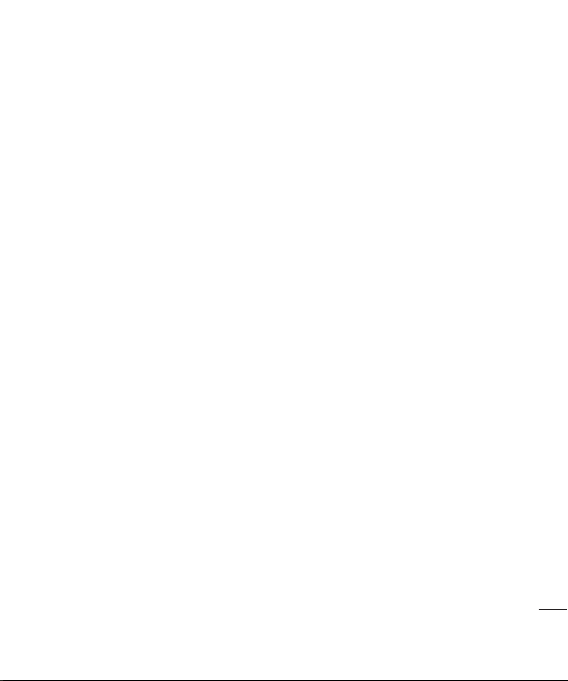
Multimedia 31
MP3-Player ............................................ 31
Kamera .................................................. 33
Videokamera.......................................... 35
Radio ..................................................... 35
Sprachaufnahme ...................................36
Nachrichten
Neue Nachricht ...................................... 38
SMS ....................................................... 38
MMS ...................................................... 39
E-Mail .................................................... 41
Bluetooth-Nachricht ............................ 41
Eingang ................................................42
Mailbox ..................................................43
Entwürfe ................................................ 44
Ausgang ................................................44
Gesendet ............................................... 45
Mobilbox abhören .................................. 45
Info-Nachrichten .................................... 45
Lesen .................................................... 46
Themen ................................................. 46
Vorlagen ................................................ 46
Textvorlagen ...........................................46
MMS-Vorlagen ....................................... 47
Einstellungen ......................................... 48
SMS ...................................................... 48
MMS ...................................................... 48
E-Mail .................................................... 49
Mobilboxnummer .................................. 51
Push-Nachricht ..................................... 51
Infodienste ............................................. 51
Eigene Dateien
Bilder ..................................................... 52
Sounds .................................................. 54
Videos .................................................. 55
Dokumente ............................................ 56
Andere ................................................... 56
Spiele & mehr ........................................ 56
Speicherkarte ........................................56
Profile
Aktivieren ..............................................58
Bearbeiten ............................................. 58
55
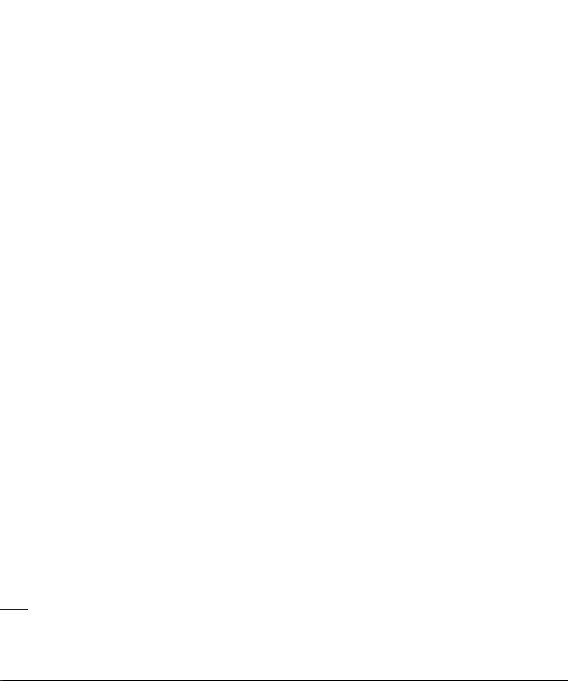
Inhalt
Kontakte
Suchen .................................................. 59
Neuer Kontakt ........................................60
Kurzwahl ...............................................60
Gruppen................................................. 61
Alle kopieren ..........................................61
Alle löschen ........................................... 62
Einstellungen ......................................... 62
Informationen ........................................62
Einstellungen
Datum & Uhrzeit ....................................63
Datum einstellen ...................................63
Datumsformat .......................................63
Uhrzeit ................................................... 63
Zeitformat .............................................. 63
Autom. Aktualis. ..................................... 63
Sprachen ............................................... 63
Anzeige .................................................63
Hintergrund ...........................................63
Beleuchtungsdauer ...............................63
Helligkeit ............................................... 63
6
LG KF600 | Benutzerhandbuch
Einstellungen
Schnellzugriff ........................................ 64
Thema ................................................... 64
Menüstil ................................................ 64
Schriftart ............................................... 64
Wählschriftstil ........................................ 64
Hintergrundtext ..................................... 64
Netzname .............................................. 64
InteractPadTM einrichten ......................64
Verbindungen ........................................65
Bluetooth ............................................... 65
Netz ....................................................... 67
USB-Verbindung .................................... 70
Anrufen.................................................. 70
Rufumleitung ......................................... 70
Rufannahme .......................................... 71
Eigene Nr. senden ................................. 72
Anklopfen .............................................. 72
Minutenton ............................................ 72
Autom. Wahlwiederholung
MFV-Töne senden ................................. 73
........................ 73
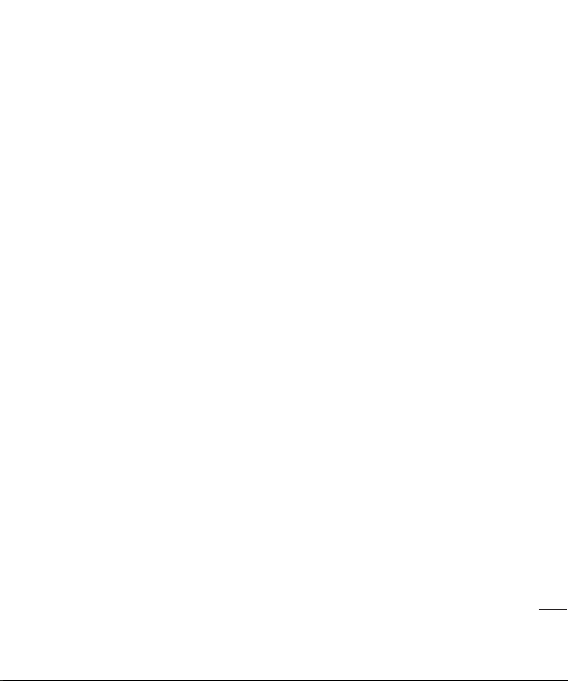
Sicherheit .............................................. 73
PIN-Anforderung ................................... 73
Telefonsperre ........................................74
Tastensperre .........................................74
Anrufsperre ...........................................74
Festwahlnummern ................................. 75
Codes ändern ........................................ 75
Flugmodus .............................................76
Energiesparmodus ................................. 76
Zurücksetzen ......................................... 76
Speicherverwaltung .............................. 76
Zubehör ............................................77
Netzwerkdienst .................................78
Technische Daten .............................78
Service-Center ..................................78
Glossar ..............................................79
Sicherheitshinweise
...........................
Richtlinien für die sichere und effiziente
Handhabung
.......................................
92
93
7

Ihr neues Mobiltelefon
Gesprächsende/Ein-/Aus-Taste
Beendet einen Anruf oder lehnt ihn ab.
Schaltet das Telefon ein/aus.
Drücken Sie einmal,
um auf den
Standby-Bildschirm
zurückzukehren.
Löschtaste
Durch kurzes Drücken
dieser Taste wird jeweils
ein Zeichen gelöscht.
Mit dieser Taste kehren
Sie zum vorherigen
Bildschirm zurück.
Hauptbildschirm
InteractPad™
Anruf-Taste
Wählt eine
Telefonnummer und
beantwortet eingehende
Anrufe.
Installation
8
LG KF600 | Benutzerhandbuch
Anschluss für
Ladegerät/Kabel/
Freisprechanlage
Lautstärke
MP3-Player Aufnahmetaste

Akkuabdeckung
Licht
Kameralinse
SIM-Karte
Speicherkartensteckplatz
Akku
Installation
9
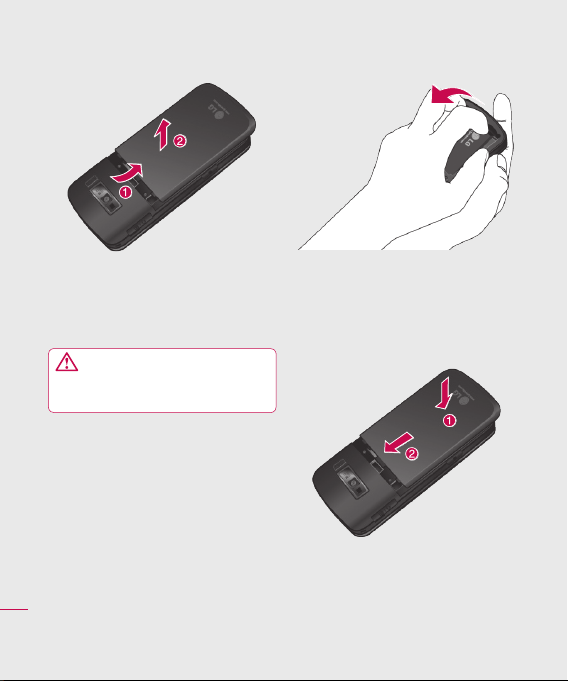
Einlegen der SIM-Karte und der Batterie
1 Akkuabdeckung entfernen
Schieben Sie die Akkuabdeckung in
Richtung der Unterseite des Telefons weg
vom Gerät.
WARNUNG: Entfernen Sie den Akku
nicht, während das Telefon eingeschaltet
ist.
Installation
10
LG KF600 | Benutzerhandbuch
2 Akku entnehmen
Heben Sie das untere Ende des Akkus an,
und nehmen Sie den Akku vorsichtig aus
dem Akkufach.
5 Akkuabdeckung einsetzen
Schieben Sie die Akkuabdeckung nach
oben, bis sie einrastet.
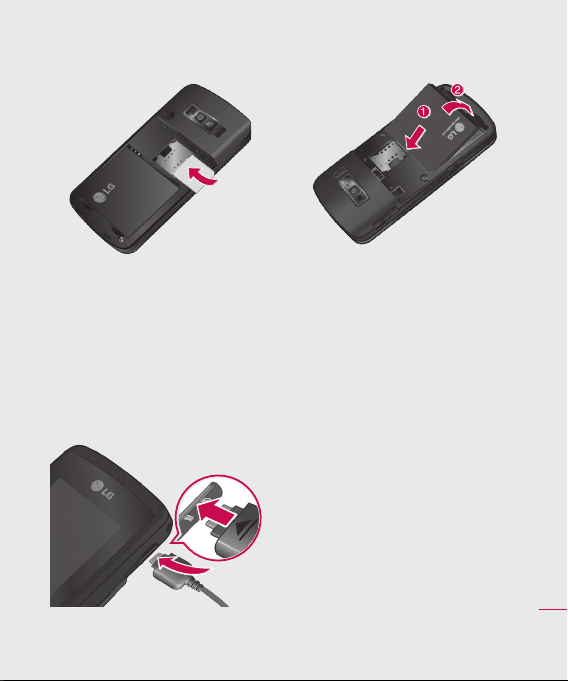
3 SIM-Karte einsetzen
Schieben Sie die SIM-Karte in die dafür
vorgesehene Halterung ein. Die Kontakte
der Karte müssen dabei nach unten
zeigen.
Um die SIM-Karte zu entfernen, ziehen
Sie sie vorsichtig in die entgegengesetzte
Richtung.
4 Akku einsetzen
Legen Sie den Akku mit dem oberen Ende
zuerst am oberen Rand des Akkufachs ein.
Vergewissern Sie sich, dass die Kontakte
des Akkus die Kontakte des Telefons
berühren. Drücken Sie anschließend das
untere Ende des Akkus hinein, bis es
einrastet.
6 Mobiltelefon aufladen
Öffnen Sie die Abdeckung der Buchse für
das Ladegerät des KF600. Stecken Sie das
Ladegerät in die Buchse, und schließen Sie
es dann an eine Netzsteckdose an. Sobald
die Anzeige „Vollständig geladen“ auf
dem Bildschirm erscheint, ist das KF600
aufgeladen.
Installation
11
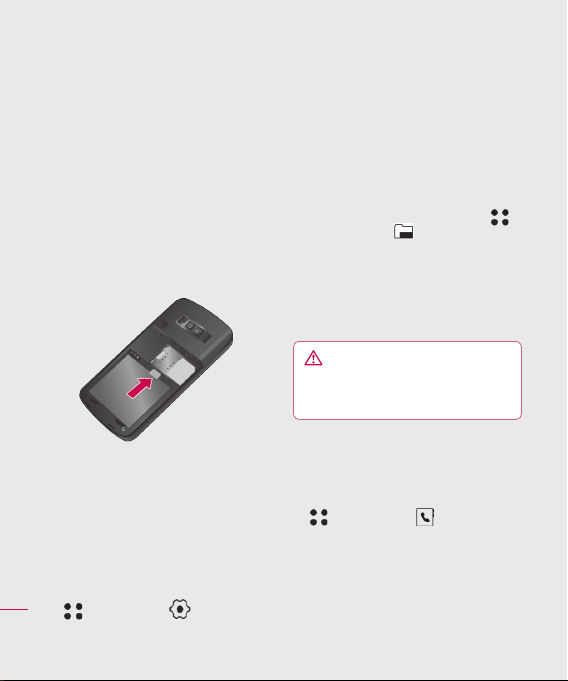
Speicherkarte
Speicherkarte einsetzen
Sie können den auf Ihrem Telefon verfügbaren
Speicher mittels einer Speicherkarte
erweitern. Das KF600 unterstützt
Speicherkarten bis zu 2 GB.
1 Entfernen Sie Akkuabdeckung und Akku
wie zuvor.
2 Setzen Sie die Speicherkarte ein.
Führen Sie die Speicherkarte oben in
den Steckplatz ein, bis sie einrastet. Die
goldfarbenen Kontakte müssen nach oben
zeigen.
3 Setzen Sie die Akkuabdeckung ein wie
zuvor.
Speicherkarte formatieren
Eine schon formatierte Speicherkarte kann
Installation
sofort benutzt werden. Falls nicht, müssen Sie
die Karte erst formatieren.
1 Berühren Sie auf dem Standby-Bildschirm
12
, und wählen Sie .
LG KF600 | Benutzerhandbuch
2 Wählen Sie Speicherverwaltung und
anschließend Speicherkarte aus.
3 Berühren Sie „Format“, und geben Sie das
Kennwort ein. Dies ist standardmäßig auf
„0000“ festgelegt. Die Karte wird formatiert
und kann dann verwendet werden.
4 Berühren Sie zum Anzeigen der neu
formatierten Ordner auf dem KF600
, und wählen Sie aus. Wählen Sie
Speicherkarte aus. Es werden fünf
Ordner angezeigt: „Bilder“, „Sounds“,
„Videos“, „Dokumente“ und „Andere“.
Weitere Details zur Verwendung einer
Speicherkarte finden Sie auf Seite 52.
WARNUNG: Wenn Sie die Sp eicherkar te
formatieren, wird der gesamte Inhalt gelöscht.
Wenn die Daten auf der Speicher karte nicht
verloren gehen sollen, sichern Sie sie zuvor.
Kontakte übertragen
Kontakte von Ihrer SIM-Karte auf das
Mobiltelefon übertragen:
1 Berühren Sie auf dem Standby-Bildschirm
, und wählen Sie aus.
2 Wählen Sie Alle kopieren.
3 Wählen Sie Von Telefon auf SIM und
dann Original behalten oder Original
löschen aus.
4 Berühren Sie Ja zur Bestätigung.
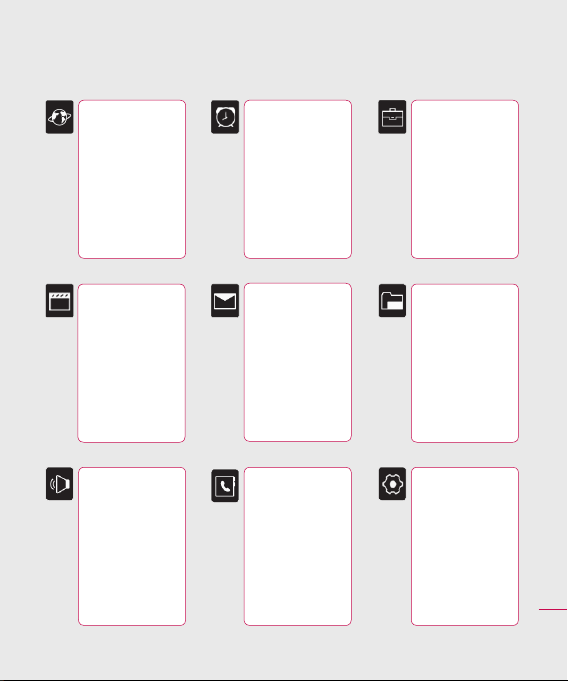
Menü-Übersicht
BROWSER
1 Startseite
2 Yahoo! Go
3 Lesezeichen
4 Adresse eingeben
5 Verlauf
6 Gespeicherte Seiten
7 Einstellungen
8 Yahoo Einstellungen
9 Informationen
MULTIMEDIA
1 MP3-Player
2 Kamera
3 Videokamera
4 Radio
5 Sprachaufnahme
PROFILE
1 Allgemein
2 Lautlos
3 Nur vibrieren
4 Laut
5 Headset
ANRUFLISTE
1 Alle Anrufe
2 Entgangene Anrufe
3 Ausgehende Anrufe
4 Eingehende Anrufe
5 Anrufdauer
6 Anrufkosten
7 Dateninformationen
NACHRICHTEN
1 Neue Nachricht
2 Eingang
3 Mailbox
4 Entwürfe
5 Ausgang
6 Gesendet
7 Mobilbox abhören
8 Info-Nachrichten
9 Vorlagen
0 Einstellungen
KONTAKTE
1 Suchen
2 Neuer Kontakt
3 Kurzwahl
4 Gruppen
5 Alle kopieren
6 Alle löschen
7 Einstellungen
8 Informationen
EXTRAS
1 Wecker
2 Kalender
3 Taschenrechner
4 Notizen
5 Stoppuhr
6 Umrechner
7 Weltzeit
8 SIM-Dienste
EIGENE
DATEIEN
1 Bilder
2 Sounds
3 Videos
4 Dokumente
5 Andere
6 Spiele & mehr
7 Speicherkarte
EINSTELLUNGEN
1 Datum & Uhrzeit
2 Sprache
3 Anzeige
4 Verbindungen
5 Anrufen
6 Sicherheit
7 Flugmodus
8 Energiesparmodus
9 Zurücksetzen
0 Speicherverwaltung
Installation
13
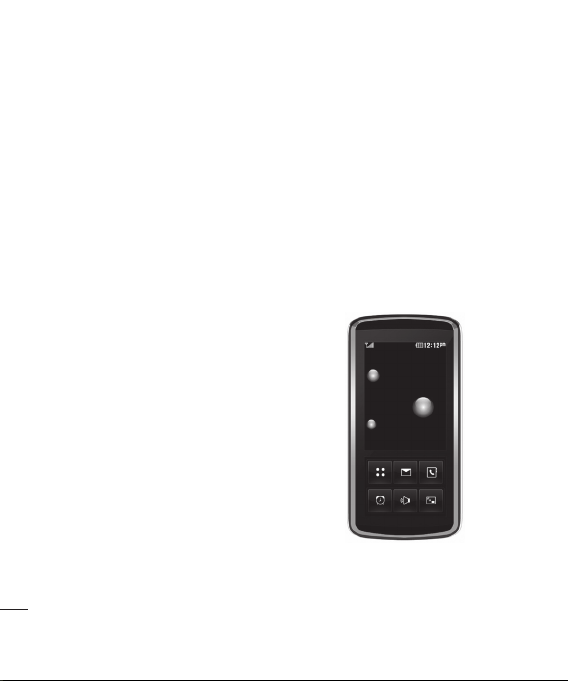
Der Standby-Bildschirm
Wenn das KF600 nicht in Gebrauch ist, kehrt
es zum Standby-Bildschirm zurück. Von hier
haben Sie Zugang zu den Menüoptionen,
können schnell jemand anrufen, Ihr Profil
ändern – und vieles andere mehr.
Das KF600 verfügt über zwei Displays:
einen InteractPad und ein Hauptdisplay.
Sie können mit dem darunter liegenden
kleineren InteractPad festlegen, was auf dem
Hauptdisplay angezeigt wird.
InteractPad Tipps
Der Standby-Bildschirm ist der ideale Ort, um
sich mit dem InteractPad vertraut zu machen.
Berühren Sie das entsprechende Symbol
auf dem InteractPad, um ein Element
auszuwählen. Nach jedem Berühren
einer Option vibriert das KF600 leicht zur
Rückmeldung.
v
Bitte nur leicht berühren, da der
InteractPad schon auf die leichteste
Berührung reagiert.
v
Mit der Fingerspitze das gewünschte
Standby-Bildschirm
Objekt leicht berühren. Achten Sie dabei
darauf, dass Sie nicht die Tasten für andere
Funktionen berühren.
14
LG KF600 | Benutzerhandbuch
v
Wenn die Beleuchtung ausgeschaltet ist,
drücken Sie rechts die Kamerataste, um
den Standby-Bildschirm wiederherzustellen.
v
Bitte beachten Sie, dass der InteractPad
nicht reagiert, wenn er abgedeckt ist.
v
Wenn Sie ein Optionsmenü aufrufen,
werden auf dem InteractPad vier Pfeile
angezeigt. Berühren Sie die Pfeile, um die
Menüelemente einzeln zu durchlaufen,
oder bewegen Sie den Finger in der
gewünschten Richtung über den
InteractPad.
s
Standby-Bildschirm
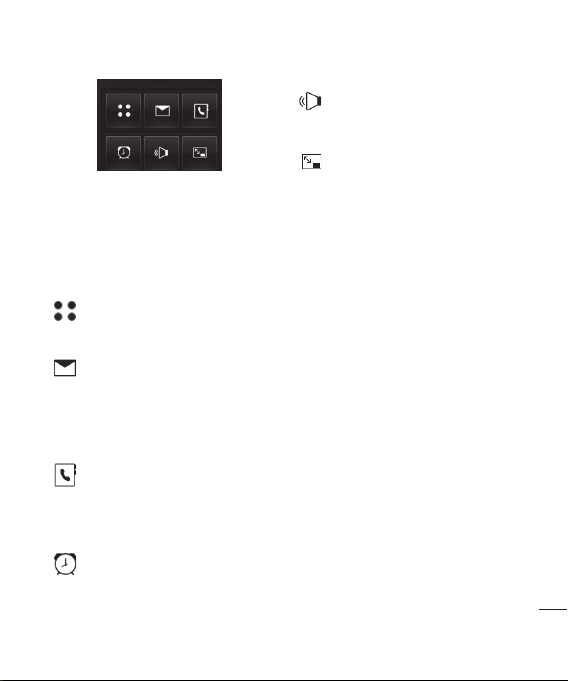
InteractPad
TM
s
Schnelltasten
Einmaliges Berühren der Schnelltasten
ermöglicht den schnellen Zugriff auf die am
häufigsten benutzten Funktionen.
Zum Öffnen des Hauptmenüs
berühren.
Zum Erstellen und Senden einer
SMS-Nachricht berühren. Weitere
Informationen hierzu finden Sie auf
Seite 38.
Zum Öffnen Ihres Adressbuches
berühren.
Die Kontakte werden alphabetisch
sortiert angezeigt. Sie können
auch neue Kontakte erstellen und
vorhandene bearbeiten. Weitere
Informationen hierzu finden Sie auf
Seite 59.
Touch to set alarm function.
Zum Auswählen eines Soundprofils
für das Telefon berühren.
Zum Deaktivieren der Schnelltasten
und Sperren des InteractPads
berühren. Drücken Sie zum
Entsperren einmal die Kamerataste.
Standby-Bildschirm
15
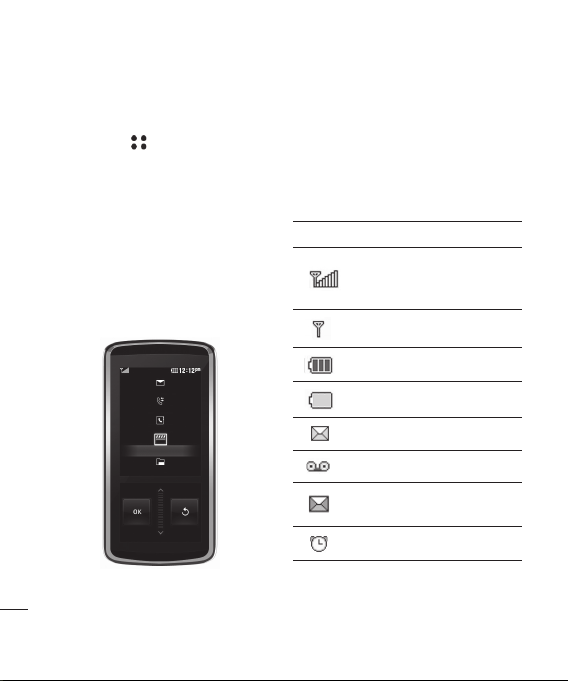
Standby-Bildschirm
Das Hauptmenü
Im Hauptmenü werden neun Menüoptionen
angezeigt. Öffnen des Menüs:
1 Berühren Sie .
2 Das Hauptmenü wird auf dem Hauptdisplay
angezeigt. Auf dem InteractPad werden
vier Pfeile angezeigt.
3 Berühren Sie die Pfeile, um im Hauptmenü
von einem Symbol zum nächsten zu
navigieren.
4 Wenn die gewünschte Option
hervorgehoben ist, berühren Sie zum
Öffnen OK.
Nachrichten
Anrufliste
Kontakte
Multimedia
Eigene Dateien
Standby-Bildschirm
s
Hauptmenü
16
LG KF600 | Benutzerhandbuch
Statusleiste
Mittels verschiedener Symbole zeigt die
Statusleiste u. a. an:
Nachrichten, Akkulebensdauer und ob
Bluetooth aktiv ist.
In der nachstehenden Tabelle werden die
gängigen Symbole der Statusleiste erklärt.
Symbol Beschreibung
Neue MSG
Neue Sprachmitteilung
Signalstärke, neue
Anzeige der Netzstärke
(Anzahl der Balken kann
variieren)
Kein Netzwerksignal
Verbleibende Akkulebensdauer
Akku leer
Nachrichten-Eingangsbox
ist voll
Wecker ist eingestellt
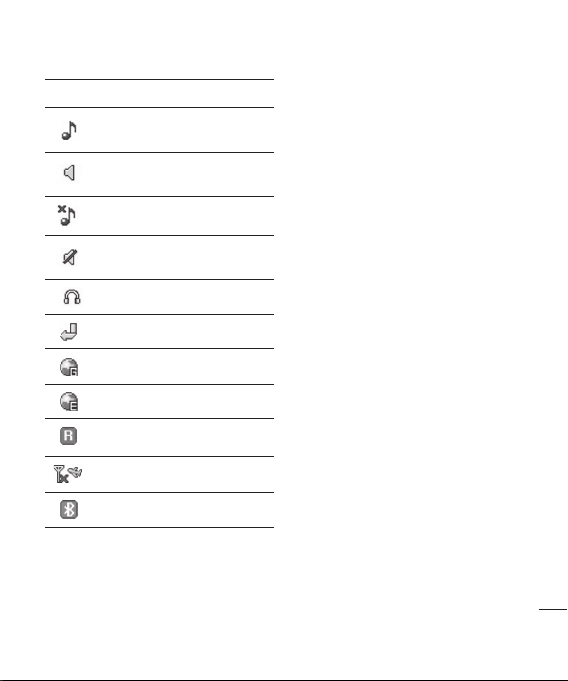
Symbol Beschreibung
Vibrationsprofil wird
verwendet
Profil „Allgemein“ wird
verwendet
Profil „Laut“ wird verwendet
Profil „Lautlos“ wird
verwendet
Headset-Profil wird verwendet
Anrufe werden umgeleitet
GPRS verfügbar
EDGE verfügbar
Roaming
Flugmodus ausgewählt
Bluetooth
Standby-Bildschirm
17
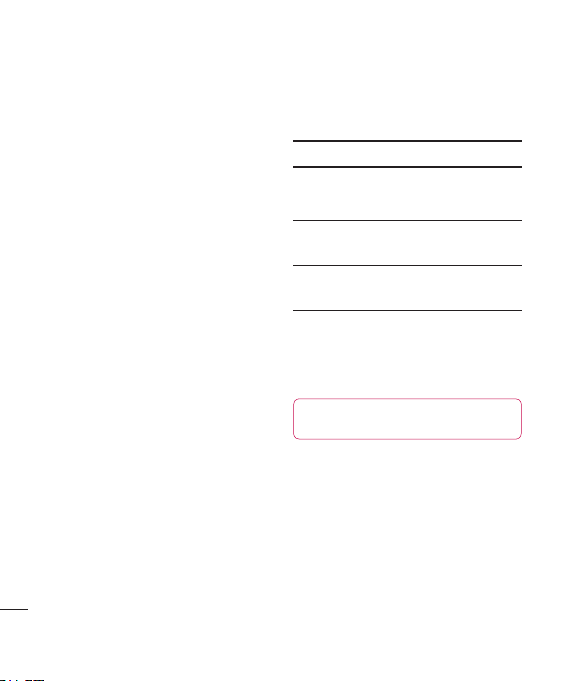
Browser
Sie können auf verschiedene WAP-Dienste
(Wireless Application Protocol-) wie
Bankgeschäfte, Nachrichten, Wetterberichte
und Flugzeit-Informationen zugreifen. Diese
Dienste wurden extra für Mobiltelefone
entworfen und werden von WAPDienstanbietern verwaltet.
Informationen zur Verfügbarkeit von WAPDiensten, Preisen und Tarifen erhalten Sie
von Ihrem Netzbetreiber und/oder dem
Dienstanbieter, dessen Dienst Sie nutzen
möchten. Von den Dienstanbietern erhalten
Sie auch Informationen dazu, wie Sie ihre
Dienste nutzen können.
Sobald die Verbindung mit Ihrem
Netzbetreiber hergestellt ist, wird die
entsprechende Startseite angezeigt. Der
Inhalt hängt vom Dienstanbieter ab. Um den
Browser zu deaktivieren, drücken Sie die
Taste (e). Das Telefon wechselt in das
Standby-Menü.
Im WAP-Browser navigieren
Zum Navigieren im Internet können Sie
entweder die Telefontastatur oder das WAPBrowsermenü verwenden.
Browser
18
LG KF600 | Benutzerhandbuch
Telefontastatur verwenden
Beim Surfen im Internet haben die Tasten
andere Funktionen als im Telefonmodus.
Taste Beschreibung
Zeilenweise durch den
u
Inhaltsbereich blättern
d
Zur vorherigen Seite wechseln
c
Optionen auswählen und
O
Aktionen bestätigen
WAP-Browser-Menü verwenden
Beim Surfen im Internet stehen verschiedene
Menüoptionen zur Auswahl.
TIPP! Die WAP-Browser-Menüs können
je nach Browser-Version anders aussehen.
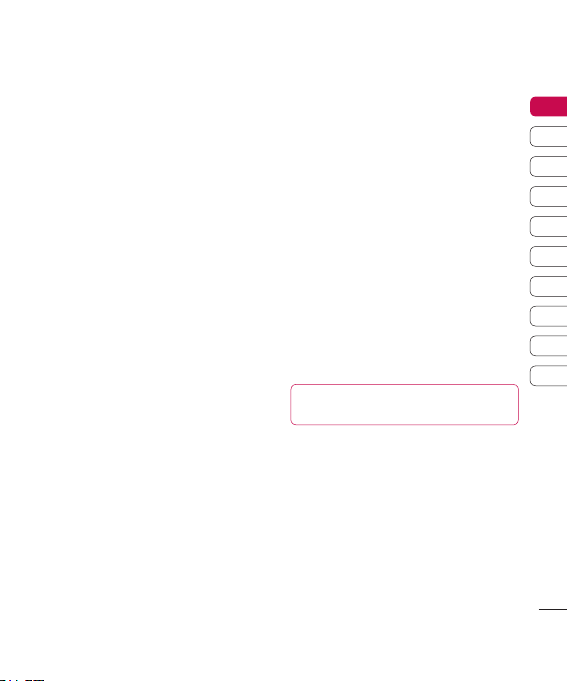
Startseite Menü 1.1
Stellt eine Verbindung mit einer Startseite
her. Bei der Startseite handelt es sich um die
Website, die im aktivierten Profil definiert ist.
Sie wird vom Dienstanbieter definiert, wenn
Sie sie im aktivierten Profil nicht definiert
haben.
Yahoo! Go Menü 1.2
Sie können auf den Internetdienst Yahoo!
Mobile zugreifen.
v
Yahoo! oneSearch: Ermöglicht Ihnen das
schnelle Suchen von Antworten.
v
E-Mail: Anzeige Ihres E-Mail-Kontos.
v
Wetter: Zeigt die aktuelle Wettersituation
und -prognosen für viele verschiedene Orte
weltweit.Zeigt die Zusammenfassung für
das Wetter in Ihren ausgewählten Städten.
Wählen Sie „Öffnen“, um eine detaillierte
Wettervorhersage für mehrere Städte
anzuzeigen.
v
Regionale Infos & Karten: Suchen
lokaler Adressen, Restaurants, Bars, Hotels
und mehr.
v
Inhaltsleser: Bietet eine Vielzahl an
unterschiedlichen Inhalten: Nachrichten,
Finanzen, Unterhaltung, Sport
v
Kalender und Adressbuch: Sie können
unterwegs auf alle Ihre Termine und
Kontaktdaten zugreifen. Die Termine und
Ereignisse aus Ihrem Kalender werden
ebenfalls in die Tagesansicht eingefügt.
v
Flickr: Mit dem Flickr-Widget können Sie
Ihre Fotos unterwegs veröffentlichen und
verwalten. Wenn ein Benutzer für Flickr
registriert ist, können Sie alle Fotos von
Flickr und Ihre Kontakte sehen.
TIPP! In einigen Ländern ist ein Zugriff
auf Yahoo! nicht möglich.
01
02
03
04
05
06
07
08
09
10
Browser
19
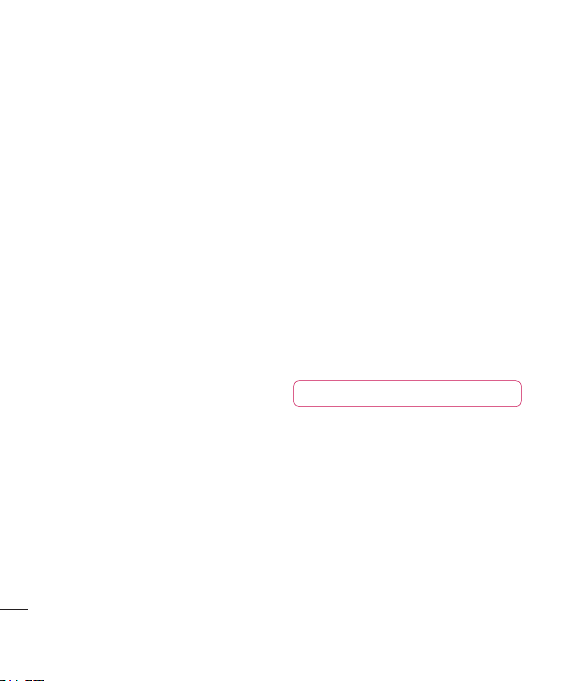
Browser
Lesezeichen Menü 1.3
Mit diesem Menü können Sie die URL Ihrer
bevorzugten Webseiten speichern, um später
leicht darauf zugreifen zu können.
So erstellen Sie ein Lesezeichen:
1 Drücken Sie die linke Auswahltaste
Optionen.
2 Wählen Sie „Neu hinzufügen“, und drücken
Sie die Taste „OK“.
3 Geben Sie die gewünschte URL und den
Titel ein, und drücken Sie die Taste OK.
Nach dem Auswählen des gewünschten
Lesezeichens sind die folgenden Optionen
verfügbar.
v
Neues Lesezeichen: Wählen Sie diese
Option aus, um ein neues Lesezeichen zu
erstellen.
v
Neuer Ordner: Wählen Sie diese Option
aus, um einen neuen Ordner zu erstellen.
v
Kopieren: In Ordner kopieren
v
URL senden über: Sendet das
ausgewählte Lesezeichen als SMS/MMS
oder E-Mail.
Browser
20
LG KF600 | Benutzerhandbuch
Adresse eingeben Menü 1.4
Sie können auf eine Seite, die Sie besuchen
möchten, direkt zugreifen. Drücken Sie nach
dem Eingeben einer bestimmten URL die
Taste OK.
Verlauf Menü 1.5
Dieses Menü zeigt die zuletzt aufgerufenen
Seiten an.
Gespeicherte Seiten Menü 1.6
Die angezeigte Seite kann als Offline-Datei
gespeichert werden. Insgesamt können Sie
bis zu 30 Seiten speichern.
TIPP! Die Gesamtkapazität liegt bei 500 KB.
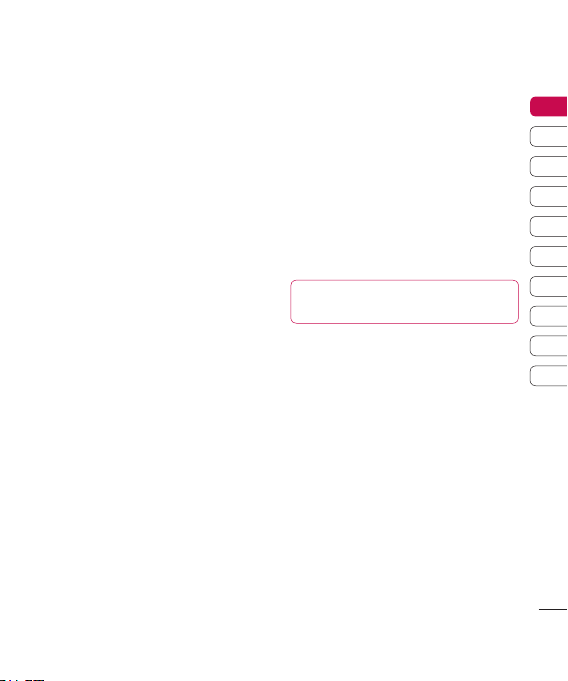
Browser-Einstellungen Menü 1.7
Sie können Profil, Cache und Sicherheit für
den Internetdienst festlegen.
Datenkonten (Menü 1.7.1)
Profile sind die Netzwerkinformationen, mit
denen eine Internetverbindung hergestellt
werden kann.
Für einige Benutzer sind Standardprofile
verfügbar, die im Telefonspeicher gespeichert
sind. Standardprofile können nicht umbenannt
werden.
Jedes Profil besitzt folgende Untermenüs:
Aktivieren
Aktiviert das ausgewählte Profil.
Anzeigen
Sie können das ausgewählte Profil anzeigen.
v
Bearbeiten: Sie können das ausgewählte
Profil bearbeiten.
v
Neues Profil: Sie können ein neues Profil
hinzufügen.
v
Löschen: Löscht das ausgewählte Profil
aus der Liste.
v
Alle zurücksetzen: Ermöglicht die
Zurücksetzung aller Profile.
Renderingmodus (Menü 1.7.2)
v
Normal: Zeigt alle Informationen normal
an.
v
Optimiert: Zeigt alle Informationen
optimiert an.
Cache (Menü 1.7.3)
Die Informationen oder Dienste, auf die Sie
zugegriffen haben, werden im Cache des
Telefons gespeichert.
TIPP! Ein Cache ist ein Pufferspeicher für
die temporäre Speicherung.
Cookies (Menü 1.7.4)
Überprüfen Sie, ob ein Cookie verwendet wird
oder nicht.
Sicherheitszertifikate (Menü 1.7.5)
Zeigt die Liste der auf dem Telefon
gespeicherten persönlichen Zertifikate an.
01
02
03
04
05
06
07
08
09
10
Browser
21
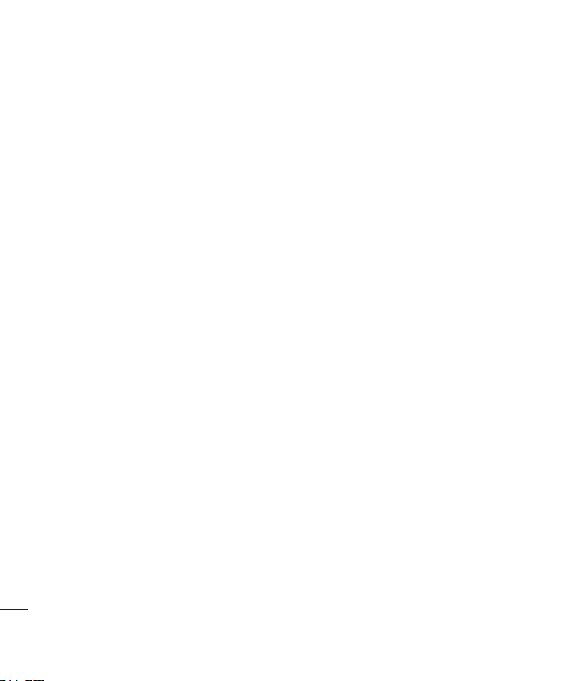
Browser
Bilder anzeigen(Menü 1.7.6)
Legen Sie fest, ob ein Bild bzw. ein Avatar
angezeigt wird.
JavaScript (Menü 1.7.7)
Sie können JavaScript aktivieren und
deaktivieren.
Speicherort (Menü 1.7.8)
v
Telefon: Zeigt den verwendeten Speicher
und den freien Speicher zum Speichern
neuer Anwendungen auf dem Telefon an.
v
Speicherkarte: Zeigt den verwendeten
Speicher und den freien Speicher zum
Speichern neuer Anwendungen auf der
Speicherkarte an.
Yahoo Einstellungen Menu 1.8
Sie können die Netzwerkprofile Yahoo! Go und
Java-Anwendung einstellen.
Browser
22
LG KF600 | Benutzerhandbuch
Informationen Menü 1.9
Sie können Versionsinformationen zum WAPBrowser anzeigen.
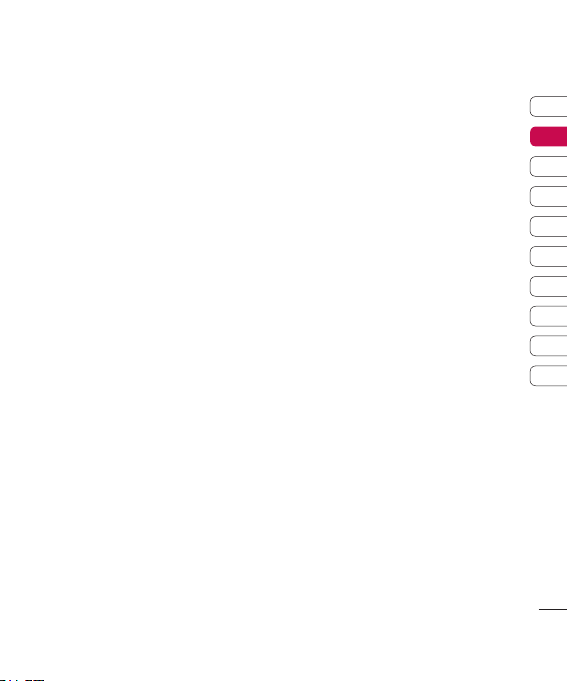
Anrufliste
Sie können die Liste der entgangenen,
empfangenen und gewählten Anrufe nur
dann überprüfen, wenn das verwendete
Netz die Rufnummerübertragung (Calling
Line Identification, CLI) im Servicebereich
unterstützt.
Im Display werden die Rufnummer und
der Name des Anrufers (sofern verfügbar)
sowie das Datum und die Uhrzeit des
Anrufs angezeigt. Sie können sich auch die
Anrufdauer anzeigen lassen.
Alle Anrufe Menü 2.1
Sie können alle Listen aus- und eingehender
Anrufe anzeigen.
Entgangene Anrufe Menü 2.2
Sie können sich die letzten 50 entgangenen
Anrufe anzeigen lassen. Außerdem können
Sie:
v
Die Rufnummer (sofern verfügbar)
anzeigen und anrufen oder im Adressbuch
speichern.
v
Die Rufnummer unter einem neuen Namen
im Adressbuch speichern.
v
Eine Mitteilung mit der angezeigten
Nummer senden.
v
Einen Anruf aus der Liste löschen
Ausgehende Anrufe Menü 2.3
Sie können sich die letzten 50 ausgehenden
Anrufe (vom Empfänger angenommen/nicht
angenommen) anzeigen lassen. Außerdem
können Sie:
01
02
03
04
05
06
07
08
09
10
Anrufliste
23
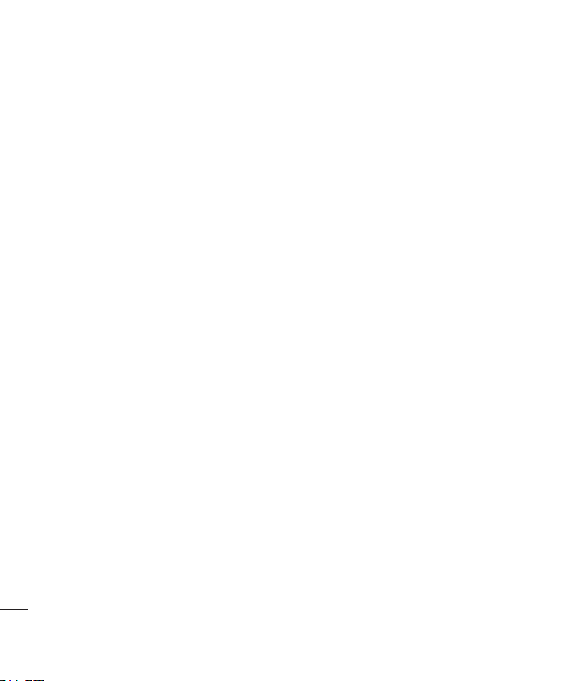
Anrufliste
v
Die Rufnummer (sofern verfügbar)
anzeigen und anrufen oder im Adressbuch
speichern.
v
Die Rufnummer unter einem neuen Namen
im Adressbuch speichern.
v
Eine Mitteilung mit der angezeigten
Nummer senden.
v
Einen Anruf aus der Liste löschen.
Eingehende Anrufe Menü 2.4
Sie können sich die letzten 50 eingegangenen
Anrufe anzeigen lassen. Außerdem können
Sie:
v
Die Rufnummer (sofern verfügbar)
anzeigen und anrufen oder im Adressbuch
speichern.
v
Die Rufnummer unter einem neuen Namen
im Adressbuch speichern.
v
Eine Mitteilung mit der angezeigten
Nummer senden.
v
Einen Anruf aus der Liste löschen.
Anrufliste
24
LG KF600 | Benutzerhandbuch
Anrufdauer Menü 2.5
Sie können sich die Dauer der ankommenden
und abgehenden Anrufe anzeigen lassen.
Außerdem können Sie die Gesprächszeiten
zurücksetzen.
Folgende Gesprächszeiten können abgerufen
werden:
v
Letzter Anruf: Dauer des letzten Anrufs.
v
Alle Anrufe: Gesamtdauer aller
ankommenden und abgehenden Anrufe
seit dem letzten Zurücksetzen.
v
Ausgehende Anrufe: Dauer der
abgehenden Anrufe.
v
Eingehende Anrufe: Dauer der
ankommenden Anrufe.
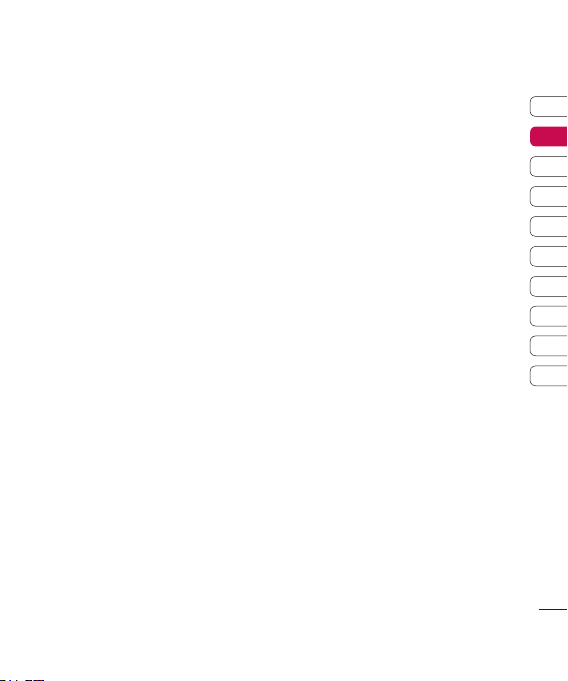
Anrufkosten Menü 2.6
Sie können die Gebühren für den zuletzt
getätigten Anruf und für alle Anrufe anzeigen,
das verbleibende Guthaben abfragen und
den Gebührenzähler zurücksetzen. Zum
Zurücksetzen des Gebührenzählers benötigen
Sie die PIN2.
Dateninformationen Menü 2.7
Mithilfe der Option „GPRS Info“ können Sie
die über das Netz übertragene Datenmenge
verfolgen.
Außerdem können Sie sehen, wie lange Sie
online waren.
01
02
03
04
05
06
07
08
09
10
Anrufliste
25
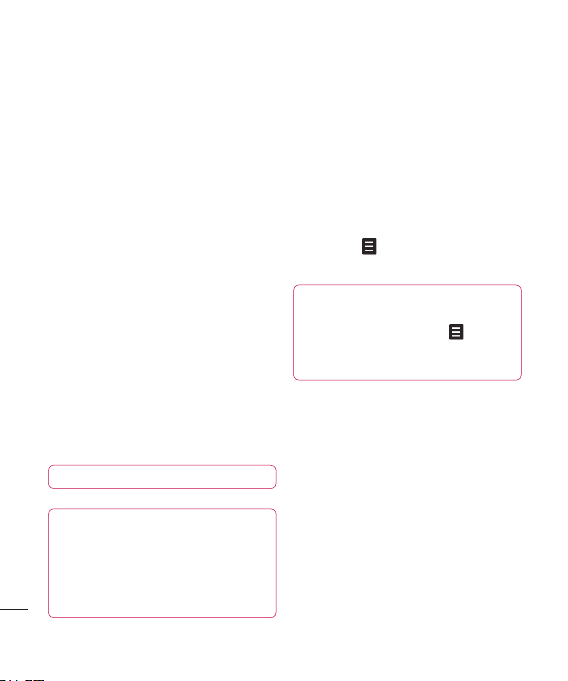
Extras
Wecker Menü 3.1
Sie können eine Weckzeit einstellen.
1 Aktivieren Sie den Wecker, und geben Sie
die gewünschte Alarmzeit ein.
2 Legen Sie fest, wann und wie oft der Alarm
ertönen soll: Einmal, Täglich, Mo-Fr, Mo-Sa,
Sa-So.
3 Blättern Sie nach unten, und wählen Sie
eine der folgenden Optionen: „Gemäß
Profil“, „Immer laut“ oder „Immer
vibrieren“.
4 Blättern Sie nach unten, um den Alarmton
auszuwählen. Berühren
Sie „Suchen“, um einen neuen Ton
auszuwählen.
5 Blättern Sie nach unten, und geben Sie
einen Namen für den Wecker ein, oder
übernehmen Sie den vorgeschlagenen
Namen.
6 Berühren Sie „Speichern“.
TIPP! Sie können bis zu 5 Weckrufe eingeben.
TIP! Selbst wenn Ihr Handy ausgeschaltet ist,
Alarm-Funktion arbeitet zu dieser Zeit.
Wenn Sie tippen Sie auf "Später" Dann nach
Extras
5 minuites Alarm wird wieder ein und tippen
Sie auf, wenn Sie QUIT, erscheint die Meldung
"Schalten Sie Ihr Telefon auf" Pop-up.
26
LG KF600 | Benutzerhandbuch
Kalender Menü 3.2
Ereignis im Kalender hinzufügen
(Menü 3.2.1)
1 Wählen Sie das Datum, dem Sie ein neues
Ereignis hinzufügen möchten. Sie können
ein Datum wählen, indem Sie mithilfe der
InteractPad-Pfeile dorthin blättern oder
indem Sie berühren und das Datum
manuell eingeben.
TIPP! Wenn Sie bereits ein Ereignis im Kalender
gespeichert haben, müssen Sie Gehe zu
Datum auswählen, nachdem Sie berührt
haben, damit Sie ein Datum für das Ereignis
eingeben können.
2 Berühren Sie Neu, und geben Sie die Zeit
ein, zu der das Ereignis beginnen soll.
Blättern Sie mit den InteractPad-Pfeilen
nach unten, und geben Sie die Endzeit für
das Ereignis ein.
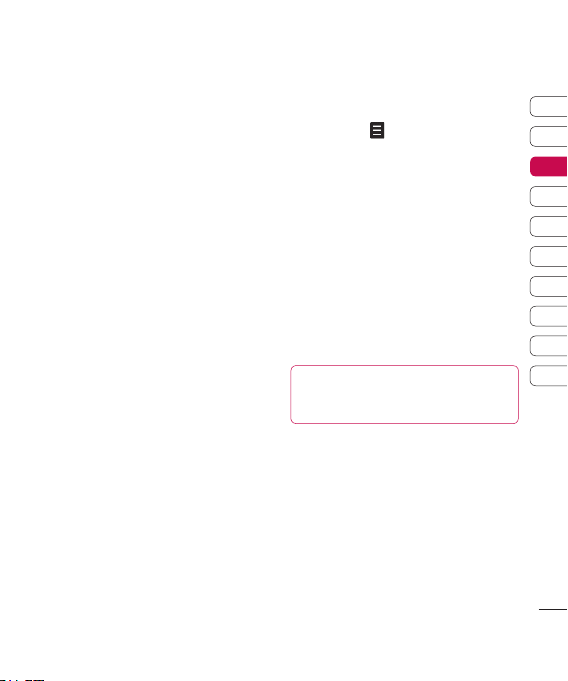
3 Blättern Sie erneut nach unten, und
wählen Sie aus, ob Sie einen Wecker
für das Ereignis festlegen möchten.
Blättern Sie nach links oder rechts, um
die verfügbaren Optionen anzuzeigen.
Sie können beim Wecker wählen, ob zur
Startzeit des Ereignisses oder zu einem
bestimmten Zeitpunkt vor dem Beginn des
Ereignisses ein Signal ertönt, um Sie an
das anstehende Ereignis zu erinnern.
4 Blättern Sie nach unten, und geben Sie
einen Betreff für das Ereignis ein. Geben
Sie über die Tastatur Buchstaben und
Zahlen ein.
5 Blättern Sie erneut nach unten, um
auszuwählen, ob es sich um ein einmaliges
Ereignis handelt oder ob es sich täglich,
wöchentlich ,monatlich oder jährlich
wiederholt. Wenn das Ereignis wiederholt
wird, können Sie auch nach unten blättern
und ein Ablaufdatum eingeben. Ab
diesem Datum findet das Ereignis nicht
mehr statt.
6 Berühren Sie Speichern, um Ihr Ereignis
im Kalender zu speichern. Bei den Tagen,
für die Ereignisse gespeichert wurden, wird
ein dreieckiger Cursor angezeigt.
Kalenderereignis
bearbeiten (Menü 3.2.2)
1 Drücken Sie , und wählen Sie Alle
Termine, um eine Liste aller Ereignisse
anzuzeigen. Blättern Sie zu dem Ereignis,
das Sie bearbeiten möchten, und berühren
Sie Anzeigen. Sie können auch den Tag
des Ereignisses im Kalender auswählen
und dann Anzeigen berühren.
2 Berühren Sie Bearbeiten, und blättern
Sie zu den Ereignisinformationen, die
Sie ändern möchten. Nehmen Sie die
gewünschten Änderungen vor, und
berühren Sie dann Speichern, um das
bearbeitete Ereignis zu speichern.
TIPP! Sie können ein Ereignis aus dem Kalender
löschen, indem Sie das Ereignis erst anzeigen
und dann Löschen berühren.
01
02
03
04
05
06
07
08
09
10
Extras
27

Extras
Kalenderereignis freigeben
(Menü 3.2.3)
1 Wählen Sie das freizugebende Ereignis
aus, und berühren Sie .
2 Wählen Sie Senden über, und wählen Sie
SMS, MMS, Bluetooth oder E-Mail aus.
Taschenrechner Menü 3.3
Der Taschenrechner bietet die
Standardfunktionen Addition (+), Subtraktion
(–), Multiplikation (*) und Division (/).
Außerdem können Sie die verschiedenen
Taschenrechnerfunktionen verwenden, wie
u. a. +/-, sin, cos, tan, log, in, exp, deg und
Wurzel.
1 Geben Sie Zahlen über die Zifferntasten
ein.
2 Verwenden Sie die Tastatur, um
die gewünschte Rechenoperation
auszuwählen.
3 Geben Sie dann die Zahlen ein.
Extras
28
LG KF600 | Benutzerhandbuch
4 Drücken Sie =, um das Ergebnis
anzuzeigen.
5 Berühren Sie für komplexere
Berechnungen , und wählen Sie einen
Befehl aus.
6 Berühren Sie AC, um die Anzeige zu
löschen und eine neue Berechnung zu
beginnen.
Notizen Menü 3.4
1 Wählen Sie die Notiz aus, indem Sie
Anzeigen drücken.
2 Wenn der Eintrag leer ist, drücken Sie
Neu.
3 Geben Sie die Notiz ein, und drücken Sie
dann Speichern.
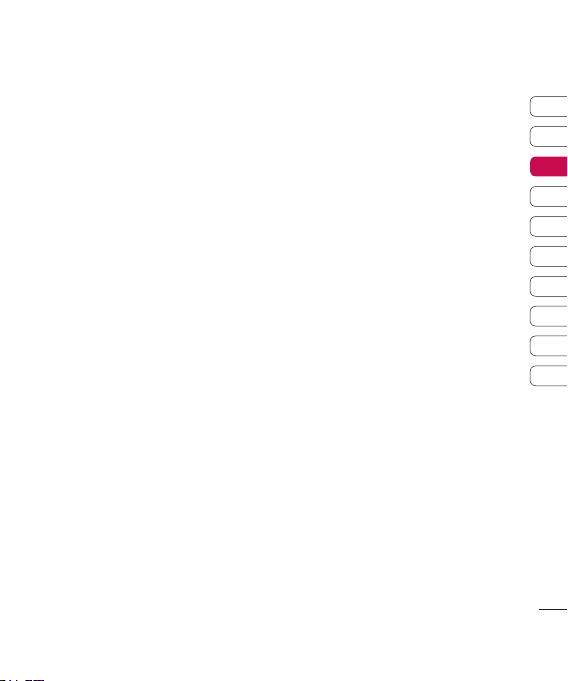
Stoppuhr Menü 3.5
1 Drücken Sie Start, um die Zeit zu
erfassen, und drücken Sie Runde, um die
Rundenzeit festzuhalten.
2 Drücken Sie Stopp, um die Rundenzeit zu
ermitteln.
3 Drücken Sie Zurücksetzen, um den
Standardwert wiederherzustellen.
4 Berühren Sie „Fortsetzen“, um die
Stoppuhr an dem Zeitpunkt, zu dem sie
angehalten wurde, wieder zu starten, oder
berühren Sie „Zurücksetzen“, um die Zeit
neu zu stoppen.
Umrechner Menü 3.6
Mit dieser Funktion können Sie
Umrechnungen zwischen verschiedenen
Maßeinheiten vornehmen. Es können 7 Arten
von Maßeinheiten umgerechnet werden:
Währung, Fläche, Länge, Masse, Temperatur,
Volumen und Geschwindigkeit.
1 Sie können eine dieser Maßeinheiten
auswählen, indem Sie die Taste OK
drücken.
2 Wählen Sie die umzurechnende Einheit
aus, indem Sie u, d drücken. Es
ist nicht möglich, das Symbol „-“ in den
Einheitenumrechner einzugeben.
3 Wählen Sie den Standardwert mit l, r
aus.
01
02
03
04
05
06
07
08
09
10
Extras
29
